갤럭시 AI, 생성형 사진 편집 기능 사용 방법
- 날짜 2024-01-18
- 조회수 88,226
생성형 사진 편집 기능은 이미지에 있는 물체의 크기를 조정하거나, 제거 또는 위치를 변경할 때 이미지를 분석하여 사용자의 설정에 맞는 최적화된 이미지로 재생성합니다.
또한 이미지에서 잘리거나 이동된 부분을 주변 배경에 맞게 채워주어 자연스럽고 스타일리쉬한 사진 편집이 가능합니다.
※ 갤럭시 S25모델 기준으로 작성되었으며, 해당 기능 지원 모델이라도 UI는 다를 수 있습니다.
※ 모델에 따라 지원 여부가 다를 수 있습니다.
생성형 사진 편집 기능 사용 방법
사진에서 물체의 크기를 조정하거나, 삭제, 또는 위치를 변경할 수 있으며, 생성형 사진 편집 기능은 가장 자연스러운 방식으로 이미지를 다시 생성합니다.
1단계) 갤러리 앱을 실행한 후, 편집할 사진을 선택합니다.
2단계) 편집 아이콘을 선택하고 생성형 편집 아이콘 선택합니다.
3단계) 편집할 물체 선택하고, 그 선택한 물체를 길게 눌러 이동/크기 조정/삭제 등 편집을 합니다.
4단계) 생성 선택하여 편집을 완료합니다.
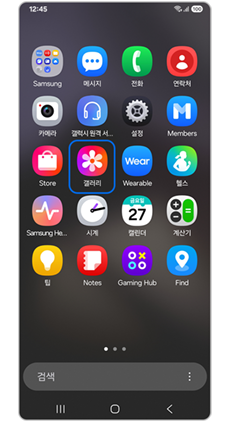
① 갤러리 앱 실행
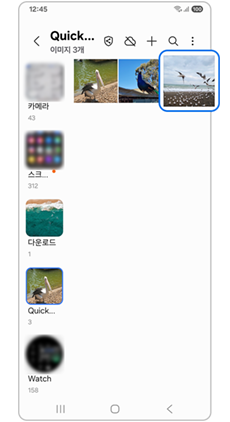
② 사진 선택

③ 편집 아이콘 선택
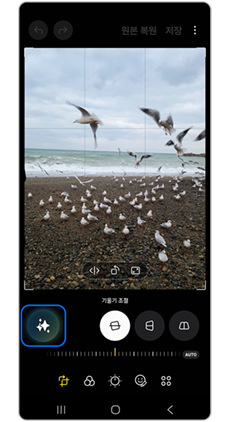
④ 생성형 편집 아이콘 선택
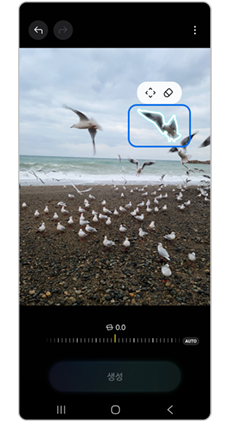
⑤ 편집할 물체를 선택
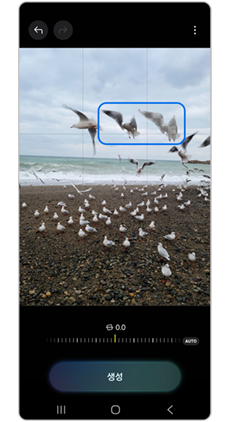
⑥ 선택한 물체를 길게 누른 후
이동/크기 조정/삭제 등 편집
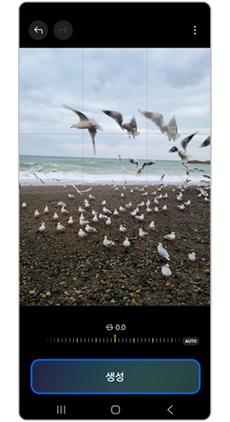
⑦ 생성

⑧ 완료
※ 사용자는 이미지 테두리 너머를 축소하고 확대할 수 있으며, 생성형 사진 편집 기능이 나머지 배경을 자연스럽게 채워줍니다.
※ 이미지 생성이 완료된 후, 추가적인 편집 제안이 표시될 수 있습니다.
※ 생성형 사진 편집은 AI를 기반으로한 기능으로, 가상의 물체나 원치 않는 이미지가 결과물에 나타날 수 있으며, 이미지 또는 이미지의 내용이 편집에 부적절하다고 판단되는 경우, 이미지가 생성되지 않을 수 있습니다
※ 설명된 기능 및 메뉴의 명칭과 진입 경로, 화면 구성은 모델 및 적용된 소프트웨어, 앱 버전에 따라 다를 수 있습니다.
※ 위 내용으로도 궁금증 또는 불편이 해결되지 않으면 고객센터(1588-3366)를 통해 전문가의 도움을 받아 보시기 바랍니다.